怎么拦截电脑上的广告弹窗 电脑怎样设置阻止弹窗广告
更新时间:2025-03-28 16:02:32作者:yang
在使用电脑上网时,经常会遇到讨厌的广告弹窗,影响用户体验,想要有效地拦截这些弹窗广告,可以通过设置电脑来实现。在电脑上安装广告拦截软件是一种常见的方法,这些软件可以帮助用户屏蔽大部分的广告弹窗。也可以在浏览器设置中启用弹窗拦截功能,阻止不必要的广告弹窗的出现。通过以上方法,可以有效地减少广告弹窗对用户的干扰,提升上网体验。
操作方法:
1.打开电脑主页面,鼠标点击左下角的开始菜单,选择【控制面板】
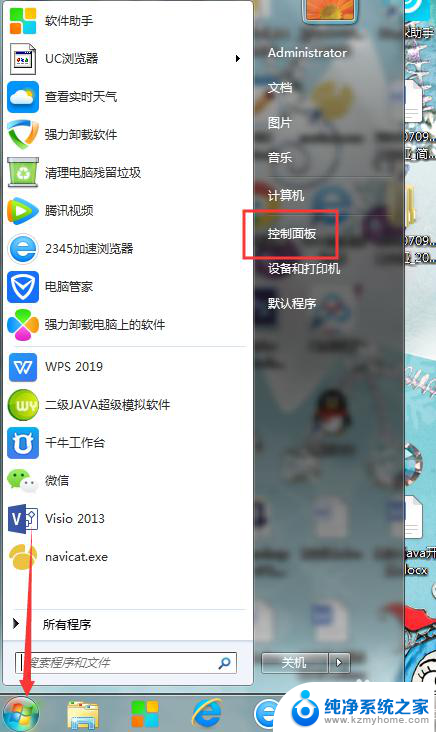
2.点击【网络和Internet】
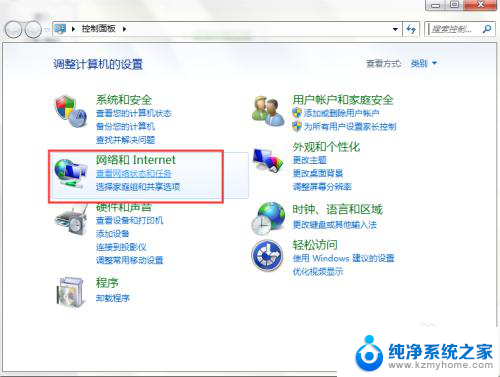
3.再选择【Internet选项】
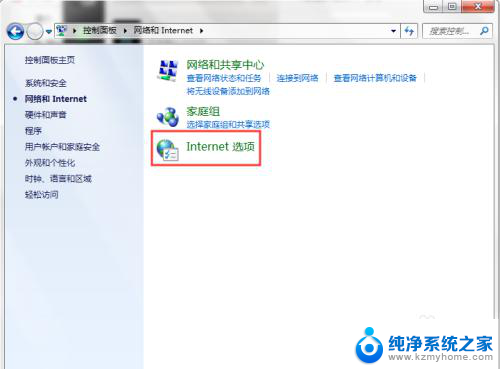
4.选择【隐私】,勾选启用弹框窗口阻止程序,再点击【设置】
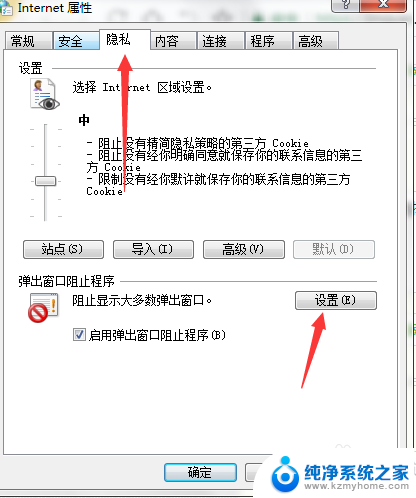
5.根据自己的需要选择阻止级别,一般选择阻止级别为中的。阻止大多数自动弹出窗口,点击关闭,在点击确定,这样子设置好了
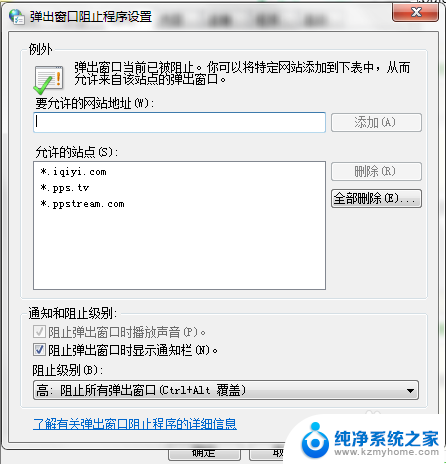
以上就是怎么拦截电脑上的广告弹窗的全部内容,有需要的用户就可以根据小编的步骤进行操作了,希望能够对大家有所帮助。
- 上一篇: rmvb怎么播放电脑 rmvb视频播放器推荐
- 下一篇: 路由器怎么设密码怎么设置 路由器密码设置方法
怎么拦截电脑上的广告弹窗 电脑怎样设置阻止弹窗广告相关教程
- 电脑页面广告弹窗怎样清除 怎样避免电脑中的广告弹窗
- 电脑网页广告拦截怎么设置 电脑阻止弹窗广告的设置方法
- 电脑怎么关闭广告弹窗永久性 QQ弹窗广告关闭设置
- 电脑inotepad弹窗广告怎么去掉 电脑怎么设置关闭自动弹出广告
- 笔记本关闭广告弹窗 怎样彻底关闭笔记本电脑弹窗广告
- 怎样关闭2345弹窗广告 2345弹窗广告关闭方法
- 电脑网页广告弹窗太多怎么关闭 电脑禁止一切弹窗广告教程
- 怎样设置广告弹窗自动关闭 怎样设置电脑自动弹广告关闭
- 打开网页弹出广告,怎么把广告都关掉 电脑网页弹窗广告如何关闭
- 电脑自动弹窗广告怎么禁止 如何设置电脑自动弹出广告关闭
- 台式电脑音量图标点了没反应怎么办 电脑上的音量图标无法点击怎么办
- 电脑声音扩大器 如何增大电脑音量500%
- word怎么清除最近打开文档记录 Word文档打开记录快速清除技巧
- 电脑排列图标怎么设置 桌面图标排序方式设置教程
- 笔记本电脑能拍视频吗 电脑录制视频的步骤
- 如何设置word默认打开方式 Word文档默认打开方式设置步骤
电脑教程推荐